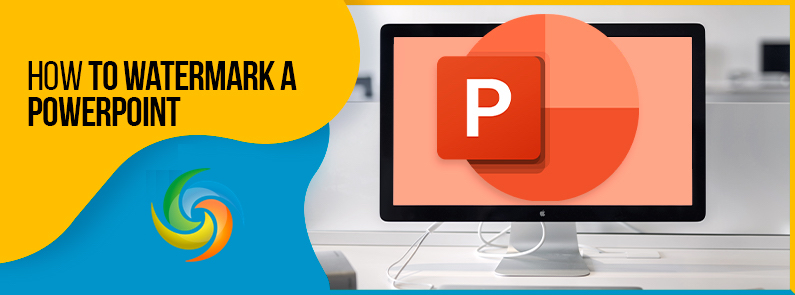
Znak wodny programu PowerPoint z interfejsem API .NET REST.
Prezentacje odgrywają kluczową rolę w skutecznym przekazywaniu pomysłów, strategii i informacji. Co więcej, aby prezentacje były bardziej efektowne i profesjonalne, dodanie znaków wodnych może mieć ogromne znaczenie. Znaki wodne nie tylko dodają dodatkową warstwę zabezpieczeń do treści, ale także pomagają w ochronie marki i praw autorskich. W tym artykule zbadamy możliwości interfejsu API .NET REST w zakresie łatwego dodawania graficznych i tekstowych znaków wodnych do prezentacji Microsoft PowerPoint, zwiększając ich atrakcyjność wizualną i pozostawiając trwałe wrażenie na odbiorcach.
- Interfejs API REST do przetwarzania PPT w programie PowerPoint
- Dodaj tekstowy znak wodny do slajdów programu PowerPoint przy użyciu języka C# .NET
- Wstaw znak wodny obrazu w prezentacji programu PowerPoint za pomocą poleceń cURL
Interfejs API REST do przetwarzania PPT w programie PowerPoint
Za pomocą Aspose.Slides Cloud SDK dla .NET proces dodawania znaków wodnych do prezentacji PowerPoint ([PPT](https://docs .fileformat.com/presentation/ppt/) lub PPTX) staje się łatwe i wysoce konfigurowalne. Ten interfejs API umożliwia integrację zaawansowanych funkcjonalności z aplikacjami, a znak wodny to tylko jedna z wielu oferowanych przez niego funkcji. Wykorzystaj Aspose.Slides Cloud SDK, aby łatwo dodawać graficzne i tekstowe znaki wodne do swoich prezentacji za pomocą zaledwie kilku linijek kodu, oszczędzając cenny czas i wysiłek programistyczny.
Teraz, aby rozpocząć korzystanie z tej funkcji, pierwszym krokiem jest dodanie odniesienia do Cloud SDK w naszym rozwiązaniu .NET. Wyszukaj więc „Aspose.Slides-Cloud” w menedżerze pakietów NuGet i kliknij przycisk „Dodaj pakiet”. Po drugie, odwiedź panel chmurowy i uzyskaj spersonalizowane dane uwierzytelniające klienta.
Jeśli nie masz jeszcze konta, po prostu utwórz bezpłatne konto, postępując zgodnie z instrukcjami podanymi w przewodniku szybki start.
Dodaj tekstowy znak wodny do slajdów programu PowerPoint przy użyciu języka C# .NET
W tej sekcji wyjaśniono szczegóły dotyczące dodawania tekstowego znaku wodnego do prezentacji programu PowerPoint C# .NET.
// Więcej przykładów można znaleźć na stronie https://github.com/aspose-slides-cloud
// Uzyskaj dane uwierzytelniające klienta z https://dashboard.aspose.cloud/
string clientSecret = "7f098199230fc5f2175d494d48f2077c";
string clientID = "ee170169-ca49-49a4-87b7-0e2ff815ea6e";
// utwórz instancję SlidesApi
SlidesApi slidesApi = new SlidesApi(clientID, clientSecret);
// Wprowadź prezentację programu PowerPoint z dysku lokalnego
String inputFile = "convertedFile.pptx";
// załaduj zawartość PPT w instancji strumienia
var inputPowerPoint = System.IO.File.OpenRead(inputFile);
// Szczegóły formatowania tekstowego znaku wodnego
// wysokość czcionki tekstowego znaku wodnego
int fontHeight = 30;
// Treść tekstowa do dodania jako znak wodny
string watermarkText = "Confidential !";
// nazwa czcionki używanej do znaku wodnego
string fontName = "Arial";
// pierwszy kolor tekstu znaku wodnego
string fontColor = "Red";
// wywołaj interfejs API, aby dodać tekstowy znak wodny do wszystkich slajdów prezentacji programu PowerPoint
var response = slidesApi.CreateWatermarkOnline(inputPowerPoint,null,fontHeight, watermarkText, fontName, fontColor);
// metodę wywołania, aby zapisać dane wyjściowe na dysku lokalnym
saveToDisk(response, "/Users/nayyer/watermarked.pptx");
// metoda zapisywania zawartości strumienia do pliku na dysku lokalnym
public static void saveToDisk(Stream responseStream, String resultantFile)
{
var fileStream = File.Create(resultantFile);
responseStream.Seek(0, SeekOrigin.Begin);
responseStream.CopyTo(fileStream);
fileStream.Close();
}
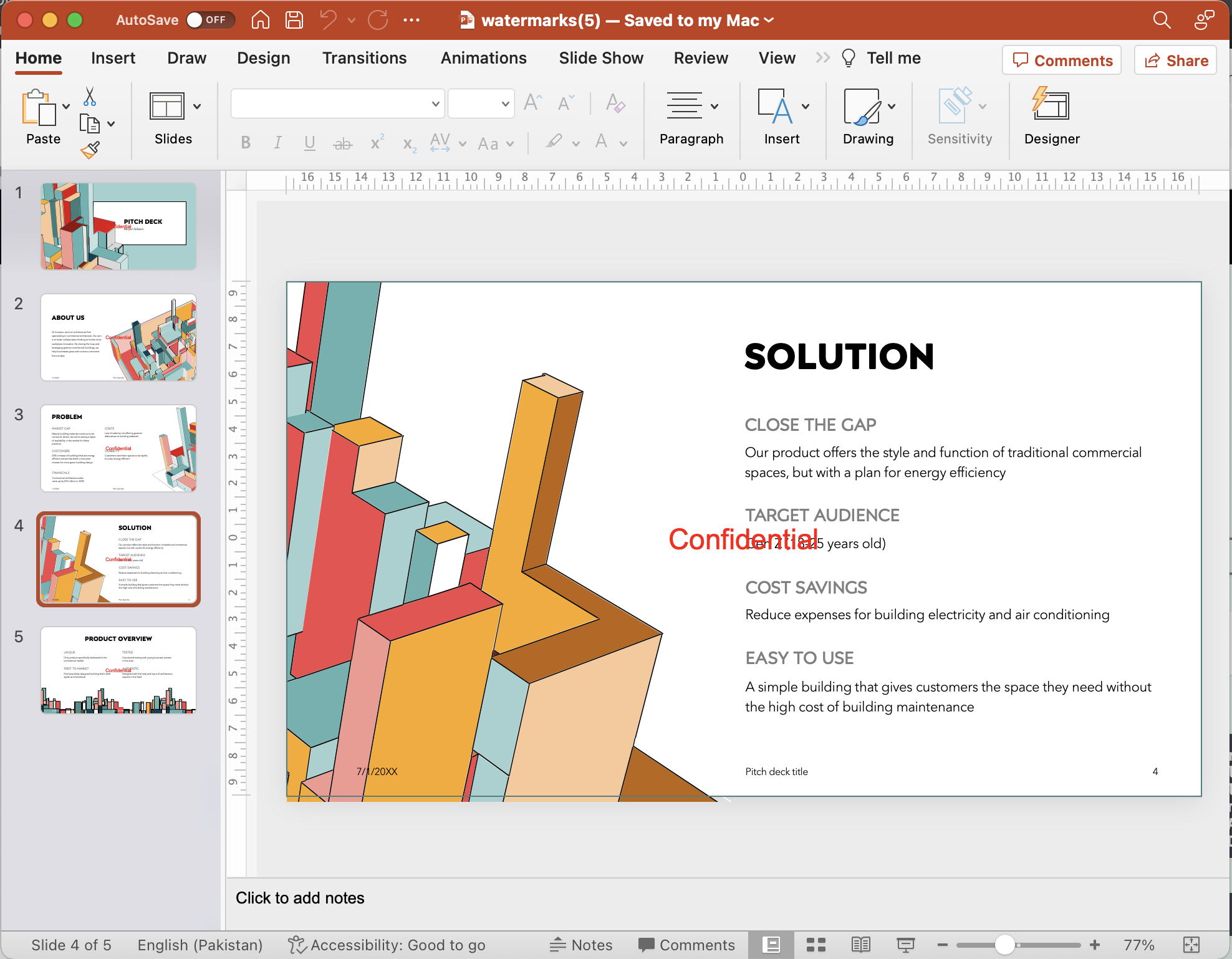
Podgląd tekstowego znaku wodnego w prezentacji programu PowerPoint.
Poniżej podano szczegóły dotyczące powyższego fragmentu kodu.
SlidesApi slidesApi = new SlidesApi(clientID, clientSecret);
Najpierw utwórz instancję klasy SlidesApi, w której przekazujemy referencje klienta jako argumenty.
String inputFile = "convertedFile.ppt";
var inputPowerPoint = System.IO.File.OpenRead(inputFile);
Załaduj zawartość wejściowej prezentacji programu PowerPoint do instancji strumienia.
var response = slidesApi.CreateWatermarkOnline(inputPowerPoint,null,fontHeight, watermarkText, fontName, fontColor);
Wywołaj interfejs API, aby dodać tekstowy znak wodny do wszystkich slajdów prezentacji programu PowerPoint.
saveToDisk(result, "/Users/nayyer/watermarkPowerPoint.pptx");
Niestandardowa metoda zapisywania wynikowego programu PowerPoint PPTX ze znakiem wodnym na dysku lokalnym.
Wstaw znak wodny obrazu w prezentacji programu PowerPoint za pomocą poleceń cURL
Chociaż Aspose.Slides Cloud SDK dla .NET zapewnia kompleksowe i przyjazne dla użytkownika rozwiązanie do dodawania znaków wodnych do prezentacji PowerPoint, to samo można osiągnąć za pomocą poleceń cURL i interfejsu API REST Aspose.Slides Cloud. Wiemy, że polecenia cURL oferują interfejs wiersza poleceń umożliwiający bezpośrednią interakcję z interfejsem API, dlatego staje się alternatywą dla pracy za pomocą narzędzi wiersza poleceń.
Pierwszym krokiem w tym podejściu jest wygenerowanie tokena dostępu JWT podczas wykonywania następującego polecenia.
curl -v "https://api.aspose.cloud/connect/token" \
-X POST \
-d "grant_type=client_credentials&client_id=bb959721-5780-4be6-be35-ff5c3a6aa4a2&client_secret=4d84d5f6584160cbd91dba1fe145db14" \
-H "Content-Type: application/x-www-form-urlencoded" \
-H "Accept: application/json"
Po wygenerowaniu tokena JWT wykonaj następujące polecenie, aby wstawić obrazowy znak wodny w prezentacji PowerPoint:
curl -v "https://api.aspose.cloud/v3.0/slides/{inputPPTX}/watermark/image" \
-X POST \
-H "accept: application/json" \
-H "authorization: Bearer {accessToken}" \
-H "Content-Type: multipart/form-data" \
-d {"image":@{"aspose.png"}}
Zastąp „inputPPTX” nazwą wejściowego PowerPoint PPTX już dostępną w chmurze, a „accessToken” wygenerowanym powyżej tokenem JWT.
Wniosek
Podsumowując, dodawanie znaków wodnych do prezentacji programu PowerPoint to cenna funkcja, która poprawia atrakcyjność wizualną i budowanie marki slajdów. Dzięki potężnemu pakietowi Aspose.Slides Cloud SDK dla .NET możesz bez wysiłku dodawać znaki wodne, niezależnie od tego, czy są to obrazy, czy tekst, do plików programu PowerPoint, nadając im profesjonalny charakter. Rozbudowane możliwości pakietu SDK, takie jak rozmiar tekstu, nazwa czcionki i inne parametry, zapewniają elastyczność w dostosowywaniu znaków wodnych do konkretnych wymagań.
Przydatne linki
Powiązane artykuły
Gorąco polecamy odwiedzenie następujących blogów: